El Samsung Galaxy A5 2016 es un nuevo exponente de la tendencia a crear móviles de gama media con diseño premium. Con un aspecto muy similar al del Samsung Galaxy S6, este modelo utiliza cristal en su carcasa y metal en los laterales, e incorpora un buen conjunto de características técnicas para hacer frente al día a día. Una pantalla Full HD de 5,2 pulgadas, un procesador de ocho núcleos y, sobre todo, una excelente batería de 3.000 miliamperios. Si te has hecho con uno de estos equipos, te contamos en pocos pasos todas las opciones para compartir la conexión de Internet del móvil con un PC u otro dispositivo. Y si quieres conocer todos los detalles sobre este modelo, te dejamos el enlace a su análisis completo al final del artículo.
A la hora de configurar el Samsung Galaxy A5 2016 para compartir la conexión, hay que acudir al panel de ajustes. La compañía coreana muestra esta opción casi en primer plano. Esta se encuentra dentro del título «Conexiones». La opción que nos interesa es la de «Conexión compartida y módem USB». Para los usuarios que quieran acceder todavía más rápido a esta configuración, pueden configurarla dentro del panel de «Ajustes rápidos». Estos son los iconos que aparecen en la parte superior de la pantalla. Si presionamos sobre «Editar», podremos escoger los diferentes iconos y entre ellos, precisamente, el de «Conexión compartida y módem USB».
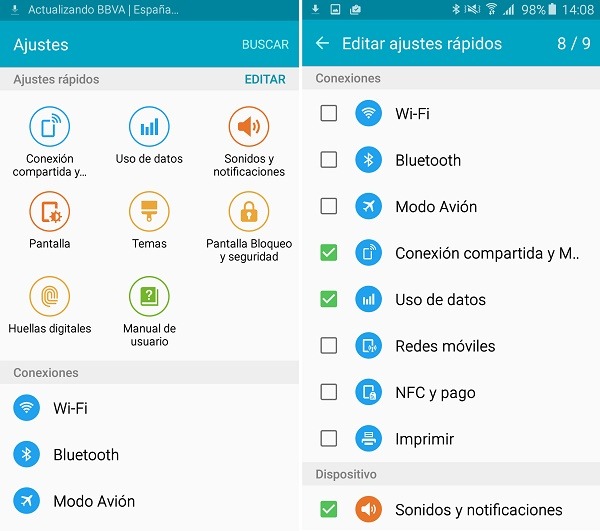
Una vez dentro del menú, contamos con tres opciones diferentes. La primera de ellas es la más habitual y consiste en crear una zona WiFi. De este modo, todos los dispositivos compatibles con esta conexión que autoricemos podrán empezar a usar la conexión de datos del móvil. Como principal ventaja de este modo tenemos la comodidad de no tener que conectar físicamente otro equipo, aunque también se realiza un mayor gasto de datos que si lo conectamos por cable.
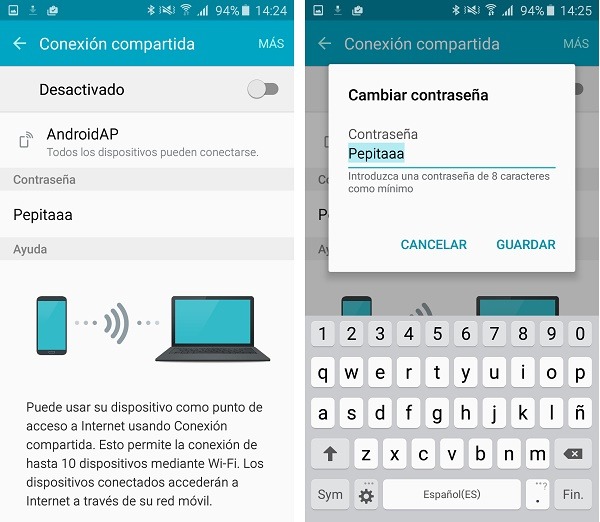
Para configurar esta opción, se pulsa sobre conexión compartida y después configuramos las opciones del punto de acceso WiFi. La contraseña la podemos cambiar con sólo presionar sobre la clave que tenemos justo por debajo de «Contraseña». Por cierto, la clave tiene que tener al menos ocho caracteres. Para cambiar el nombre de red hay que pulsar sobre «Más» y después «Configurar Conexión compartida». Por cierto, también tenemos la opción de establecer dispositivos permitidos para que sólo los equipos que hayamos escogido se puedan conectar a nuestro punto de acceso.
Se puede escoger cuáles son los dispositivos permitidos para usar los datos móviles del Samsung Galaxy A5 2016
La segunda de las opciones es la de compartir los datos móviles a través de Bluetooth. En este caso, estamos ante una opción de la que raramente haremos uso. Está pensada para los equipos antiguos que no sean compatibles con WiFi, y tiene las desventajas de que funciona a menor distancia y además a una velocidad muy inferior que la que se consigue directamente por WiFi.
Finalmente, la opción de «Módem USB» sólo se puede utilizar cuando el Samsung Galaxy A5 2016 está conectado por cable USB a un PC o un portátil. La ventaja de este modo es que la conexión es más directa y suele ser más rápida que por WiFi, pero resulta más engorroso al tener que estar pendiente del cable.
Análisis completo de Samsung Galaxy A5 2016






Hola, tengo el Samsun galaxy A3 2016 y tengo un problema respecto al modo USB del movil, anteriormente todo me salía normal pero hoy me sale que el modo usb esta desactivado y le picho para que se active y no funicona. Por favor contesta si sabes como arreglarlo.
Cuando conectes el cable usb al telefono se te dara la posibilidad de activar la función modo usb
Es una mier… de router. No puedes especificar el direccionamiento IP y no dice nada sobre los canales de difusión. Como siempre los chinos estos de korea hacen interfaces en sus teléfonos básicamente para tontos.